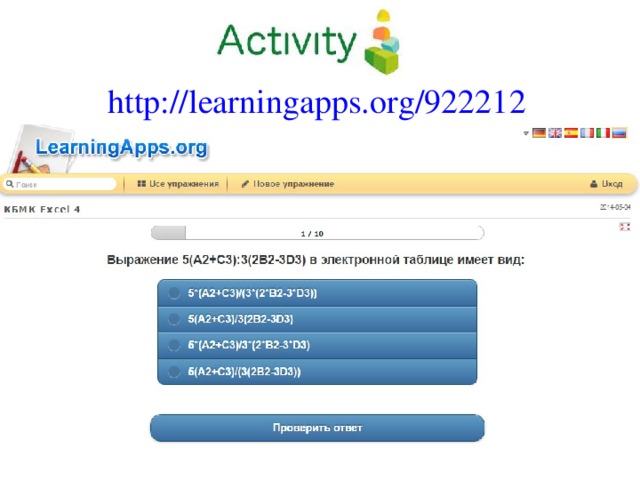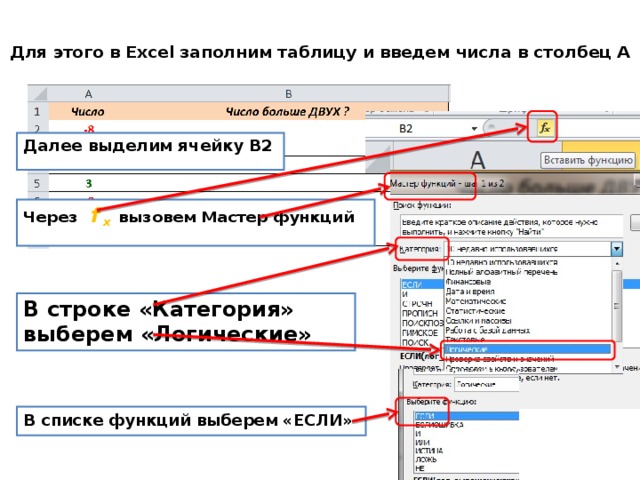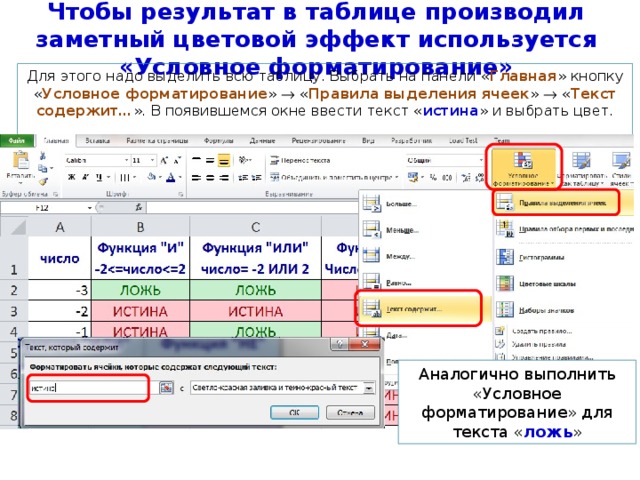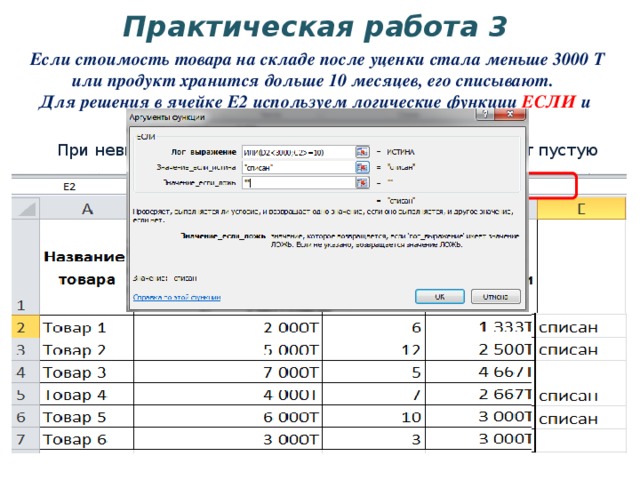Практическая работа №1. Ввод данных в ячейки, редактирование данных, изменение ширины столбца, вставка строки (столбца)
Редактирование данных:
1) выбрать нужную ячейку;
2) щелкнуть мышью в строке формул или дважды щелкнуть левой кнопкой мыши внутри ячейки;
3) отредактировать содержимое ячейки;
4) нажать Enter или щелкнуть мышью в другой ячейке.

1) подвести курсор мыши к границе столбца (строки), курсор примет вид двойной стрелки;
2) передвигать границу до нужного размера, не отпуская левой кнопки мыши;
3) отпустить левую кнопку мыши.
Вставка строки (столбца)
1) выделить строку (столбец), перед (слева) которой нужно вставить новую строку (столбец);
2) выбрать Вставка, Строки (Столбцы)
Задание.
1) Введите данные следующей таблицы:
Подберите ширину столбцов так, чтобы были видны все записи.
2) Вставьте новый столбец перед столбцом А. В ячейку А1 введите № п/п, пронумеруйте ячейки А2:А7, используя автозаполнение, для этого в ячейку А2 введите 1, в ячейку А3 введите 2, выделите эти ячейки, потяните за маркер Автозаполнения вниз до строки 7.
3) Вставьте строку для названия таблицы. В ячейку А1 введите название таблицы Индивидуальные вклады коммерческого банка.
4) Сохраните таблицу в своей папке под именем банк.xls
Ввод формул
Запись формулы начинается со знака «=». Формулы содержат числа, имена ячеек, знаки операций, круглые скобки, имена функций. Вся формула пишется в строку, символы выстраиваются последовательно друг за другом.
Задание.
1) Откройте файл банк.xls, созданный на прошлом уроке. Скопируйте на «Лист 2» таблицу с «Лист 1».
2) В ячейку С9 введите формулу для нахождения общей суммы =С3+С4+С5+С6+С7+С8, затем нажмите Enter.
3) В ячейку D3 введите формулу для нахождения доли от общего вклада, =С3/C9*100, затем нажмите Enter.
4) Аналогично находим долю от общего вклада для ячеек D4, D5, D6, D7, D8
5) Для группы ячеек С3:С9 установите Разделитель тысяч и разрядность Две цифры после запятой, используя следующие кнопки 


6) Для группы ячеек D3:D8 установите разрядность Целое число, используя кнопку
7) Добавьте две строки после названия таблицы. Введите в ячейку А2 текст Дата, в ячейку В2 – сегодняшнюю дату (например, 10.09.2008), в ячейку А3 текст Время, в ячейку В3 – текущее время (например, 10:08). Выберите формат даты и времени в соответствующих ячейках по своему желанию.

9) Сохраните документ под тем же именем.
Форматирование таблицы
1) Для изменения формата ячеек необходимо:
- выделить ячейку (группу ячеек);
- выбрать Формат, Ячейки;
- в появившемся диалоговом окне выбрать нужную вкладку (Число, Выравнивание, Шрифт, Граница);
- выбрать нужную категорию;
- нажать ОК.
2) Для объединения ячеек можно воспользоваться кнопкой 
Задание. 1) Откройте файл банк.xls, созданный на прошлом уроке.
2) Объедините ячейки A1:D1.
3) Для ячеек В5:Е5 установите Формат, Ячейки, Выравнивание, Переносить по словам, предварительно уменьшив размеры полей, для ячейки В4 установите Формат, Ячейки, Выравнивание, Ориентация — 450, для ячейки С4 установите Формат, Ячейки, Выравнивание, по горизонтали и по вертикали – по центру
4) С помощью команды Формат, Ячейки, Граница установить необходимые границы
5) Выполните форматирование таблицы по образцу в конце задания.
9) Сохраните документ под тем же именем.
Практическая работа №2. Абсолютная и относительная адресация ячеек
1) Формула должна начинаться со знака «=».
2) Каждая ячейка имеет свой адрес, состоящий из имени столбца и номера строки, например: В3, $A$10, F$7.
3) Адреса бывают относительные (А3, Н7, В9), абсолютные ($A$8, $F$12 – фиксируются и столбец и строка) и смешанные ($A7 – фиксируется только столбец, С$12 – фиксируется только строка). F4 – клавиша для установки в строке формул абсолютного или смешанного адреса.
4) Относительный адрес ячейки изменяется при копировании формулы, абсолютный адрес не изменяется при копировании формулы
5) Для нахождения суммы можно воспользоваться кнопкой Автосуммирование 
Задание.
1) Откройте файл банк.xls, созданный на прошлом уроке. Скопируйте на «Лист 3» таблицу с «Лист 1».
2) В ячейку С9 введите формулу для нахождения общей суммы, для этого выделите ячейку С9, нажмите кнопку 
3) В ячейку D3 введите формулу для нахождения доли от общего вклада, используя абсолютную ссылку на ячейку С9: =С3/$C$9*100.
4) Скопируйте данную формулу для группы ячеек D4:D8 любым способом.
5) Добавьте две строки после названия таблицы. Введите в ячейку А2 текст Дата, в ячейку В2 – сегодняшнюю дату (например, 10.09.2008), в ячейку А3 текст Время, в ячейку В3 – текущее время (например, 10:08). Выберите формат даты и времени в соответствующих ячейках по своему желанию.
6) Сравните полученную таблицу с таблицей, созданной на прошлом уроке.
7) Добавьте строку после третьей строки. Введите в ячейку В4 текст Курс доллара, в ячейку С4 – число 23,20, в ячейку Е5 введите текст Сумма вклада, руб.

9) Сохраните документ под тем же именем.
Практическая работа №3. Встроенные функции
Excel содержит более 400 встроенных функций для выполнения стандартных функций для выполнения стандартных вычислений.
Ввод функции начинается со знака = (равно). После имени функции в круглых скобках указывается список аргументов, разделенных точкой с запятой.
Для вставки функции необходимо выделить ячейку, в которой будет вводиться формула, ввести с клавиатуры знак =, нажать кнопку Мастера функций 

выбрать необходимую категорию (математические, статистические, текстовые и т.д.), в этой категории выбрать необходимую функцию. Функции СУММ, СУММЕСЛИ находятся в категории Математические, функции СЧЕТ, СЧЕТЕСЛИ, МАКС, МИН находятся в категории Статистические.
Задание. Дана последовательность чисел: 25, –61, 0, –82, 18, –11, 0, 30, 15, –31, 0, –58, 22. В ячейку А1 введите текущую дату. Числа вводите в ячейки третьей строки. Заполните ячейки К5:К14 соответствующими формулами.
Отформатируйте таблицу по образцу:
Лист 1 переименуйте в Числа, остальные листы удалите. Результат сохраните в своей папке под именем Числа.xls.
Практическая работа №4. Связывание рабочих листов
В формулах можно ссылаться не только на данные в пределах одного листа, но и на данные, расположенные в ячейках других листов данной рабочей книги и даже в другой рабочей книге. Ссылка на ячейку другого листа состоит из имени листа и имени ячейки (между именами ставится восклицательный знак!).
Задание. На первом листе создать таблицу «Заработная плата за январь»
На втором листе создать таблицу «Заработная плата за февраль»
Переименуйте листы рабочей книги: вместо Лист 1 введите Зарплата за январь, вместо Лист 2 введите Зарплата за февраль, вместо Лист 3 введите Всего начислено. Заполните лист Всего начислено исходными данными.
Заполните пустые ячейки, для этого введите в ячейку С9 формулу 

Сохраните документ под именем зарплата.
Практическая работа №5. Логические функции
Логические функции предназначены для проверки выполнения условия или для проверки нескольких условий.
Функция ЕСЛИ позволяет определить, выполняется ли указанное условие. Если условие истинно, то значением ячейки будет выражение 1, в противном случае – выражение 2.
=ЕСЛИ (условие; выражение 1; выражение 2)
Например, =ЕСЛИ (В2>20; «тепло»; «холодно»)
Если значение в ячейке В2>20, то выводится сообщение тепло, в противном случае – холодно.
Задание 1.
1) Заполните таблицу и отформатируйте ее по образцу:
2) Заполните формулами пустые ячейки. Абитуриент зачислен в институт, если оценка по математике 4 или 5, в противном случае – нет.
3) Сохраните документ под именем студент.
Совместно с функцией ЕСЛИ используются логические функции И, ИЛИ, НЕ.
Например, =ЕСЛИ(И(Е4<3; Н8>=3); «выиграет»; «проиграет»). Если значение в ячейке Е4<3 и Н8>=3, то выводится сообщение выиграет, в противном случае – проиграет.
Задание 2.
1) Откройте файл «Студент».
2) Скопируйте таблицу на Лист 2.
3) После названия таблицы добавьте пустую строку. Введите в ячейку В2 Проходной балл, в ячейку С2 число 13. Изменим условие зачисления абитуриента: абитуриент зачислен в институт, если сумма баллов больше или равна проходному баллу и оценка по математике 4 или 5, в противном случае – нет.
4) Сохраните полученный документ.
Обработка данных с помощью ЭТ
1. Заполните таблицы.
2. Заполните формулами пустые ячейки. Засушливым считается месяц, в котором количество выпавших осадков меньше 15 мм (воспользуйтесь формулой СЧЕТЕСЛИ).
3. Заполните столбец Прогноз:
- засуха, если количество осадков < 15 мм;
- дождливо, если количество осадков >70 мм;
- нормально (в остальных случаях).
4. Представьте данные таблицы Количество осадков (мм) графически, расположив диаграмму на Листе 2. Выберите тип диаграммы и элементы оформления по своему усмотрению.
5. Переименуйте Лист 1 в Метео, Лист 2 в Диаграмма. Удалите лишние листы рабочей книги.
6) Установите ориентацию листа – альбомная, укажите в верхнем колонтитуле (Вид, Колонтитулы) свою фамилию, а в нижнем – дату выполнения работы.
7) Сохраните таблицу под именем метео.
Решение задач с помощью ЭТ
Задача 1. Представьте себя одним из членов жюри игры «Формула удачи». Вам поручено отслеживать количество очков, набранных каждым игроком, и вычислять суммарный выигрыш в рублях в соответствии с текущим курсом валюты, а также по результатам игры объявлять победителя. Каждое набранное в игре очко соответствует 1 доллару.
1. Заготовьте таблицу по образцу:
2. В ячейки Е7:Е9 введите формулы для расчета Суммарного выигрыша за игру (руб.) каждого участника, в ячейки В10:D10 введите формулы для подсчета общего количества очков за раунд.
3. В ячейку В12 введите логическую функцию для определения победителя игры (победителем игры считается тот участник игры, у которого суммарный выигрыш за игру наибольший)
4. Проверьте, что при изменении курса валюты и количества очков участников изменяется содержимое ячеек, в которых заданы формулы.
5. Сохраните документ под именем Формула удачи.
Дополнительное задание.
Выполните одну из предлагаемых ниже задач.
1. Для обменного пункта валюты создайте таблицу, в которой оператор, вводя число (количество обмениваемых долларов) немедленно получал бы ответ в виде суммы в рублях.
Текущий курс доллара отразите в отдельной ячейке. Переименуйте Лист 1 в Обменный пункт. Сохраните документ под именем Обменный пункт.
2. В парке высадили молодые деревья: 68 берез, 70 осин и 57 тополей. Подсчитайте общее количество высаженных деревьев, их процентное соотношение. Постройте объемный вариант круговой диаграммы.
Сохраните документ под именем Парк.
Цели:
- систематизировать и обобщить сведения, полученные учащимися на
предыдущем уроке; - расширить представления учащихся о табличных информационных моделях;
- закрепить навыки создания таблиц;
- расширять представление о вычислительных таблицах;
- сформировать умения выполнения простейших вычислений в таблицах.
Задачи:
Образовательные:
- закрепить представления учащихся о табличных информационных моделях;
- изучить способы заполнения, построение и выполнения вычислений в
таблицах; - сформировать навыки самостоятельной работы;
- систематизация полученных знаний.
Развивающие:
- развитие аналитико-синтезирующего мышления, формирование умений
наблюдать, делать выводы, развитие находчивости, умения преодолевать
трудности для достижения намеченной цели,
Воспитательные:
- воспитание положительного отношения к знаниям, привитие интереса к
Информатике, формирование навыков самоорганизации и самоконтроля, развитие
познавательного интереса, воспитание информационной культуры.
Вид урока: урок формирования новых знаний и выработки практических умений
и навыков.
Тип урока: комбинированный.
Формы работы на уроке: самостоятельная, индивидуальная работа.
Методы: словесный (рассказ), наглядно-иллюстративный,
практический.
Оборудование:
- компьютеры;
- комплекс мультимедиа (ПК, проектор, интерактивная доска);
- презентация (Приложение 1)
Основные понятия:
- табличная информационная модель,
- вычислительная таблица,
- формула.
Ход урока
1. Актуализация и проверка усвоения изученного материала
1. На прошлом уроке мы говорили о вычислительных таблицах. Обсуждаются
вопросы:
Что называется вычислительной таблицей вычислительной таблицей.
Вычислительными будем называть такие таблицы, в которых значения некоторых
свойств вычисляются с использованием значений других свойств из этой же таблицы.
Вычислительная таблица может содержать итоговую строку (графу). Итоговая
строка (графа) имеет заголовок «Итого» или «Всего».
В ячейках итоговой строки (графы) размещают суммы чисел из соответствующих
граф (строк). Важно, чтобы эти суммы имели смысл.
Пример 1:
| Товар | Цена, руб. | Количество | Стоимость |
| Тетрадь, 12 л., клетка | 3 | 10 | 30 |
| Тетрадь, 12 л., линейка, косая | 2,5 | 10 | 25 |
| Альбом для рисования, 8 л. | 5 | 4 | 20 |
| Карандаши цветные «Зарница», 6 шт. | 20 | 1 | 20 |
| Авторучка | 5 | 6 | 30 |
| Карандаш простой | 1 | 6 | 6 |
| Цветная бумага, 8 цв. | 12 | 2 | 24 |
| Итого: | 39 | 155 |
Эта таблица относится к типу ОС. Значения в графе «стоимость» вычислены по
формуле: цена х количество.
Самое главное:
Вычислительными будем называть такие таблицы, в которых значения некоторых
свойств вычисляются с использованием значений других свойств из этой же таблицы.
Вычислительная таблица может содержать итоговую строку (графу). Итоговая
строка (графа) имеет заголовок «Итого» или «Всего».
В ячейках итоговой строки (графы) размещают суммы чисел из соответствующих
граф (строк). Важно, чтобы эти суммы имели смысл.
2. Формирование новых знаний и выработки практических умений и навыков.
Задание 1. Клумбы (Работа в готовой презентации)
С помощью таблицы решим следующую задачу.
На школьном дворе разбивают 5 клумб треугольной формы. Первая клумба
представляет собой равносторонний треугольник со сторонами 5, 5 и 7 метров.
Вторая клумба имеет форму прямоугольного треугольника, ее стороны 3, 4 и 5
метров. Стороны третьей клумбы равны 4, 3 и 3 метра. Четвертная клумба
представляет собой равносторонний треугольник, длина стороны которого равна 4
метрам. Стороны пятой клумбы равны 7, 5 и 7 метров.
Сколько провода нужно для обозначения границ каждой из этих клумб?
Хватит ли 50 м провода, чтобы обозначить на земле границы всех клумб?
Составляется таблица и в неё заносятся данные из условия задачи.
|
Клумба |
Размеры |
|||
| Сторона 1, м | Сторона 1, м | Сторона 1, м | Периметр, м | |
| 1 | 5 | 5 | 7 | |
| 2 | 3 | 4 | 5 | |
| 3 | 4 | 3 | 3 | |
| 4 | 4 | 4 | 4 | |
| 5 | 7 | 5 | 7 | |
| Итого: |
Решение данной задачи
Шаг1.
|
Клумба |
Размеры | |||
| Сторона 1, м | Сторона 1, м | Сторона 1, м | Периметр, м | |
| 1 | 5 | 5 | 7 | =стр1+стр2+стр3 |
| 2 | 3 | 4 | 5 | |
| 3 | 4 | 3 | 3 | |
| 4 | 4 | 4 | 4 | |
| 5 | 7 | 5 | 7 | |
| Итого: |
Шаг2
| Клумба | Размеры | |||
| Сторона 1, м | Сторона 1, м | Сторона 1, м | Периметр, м | |
| 1 | 5 | 5 | 7 | =17 |
| 2 | 3 | 4 | 5 | =12 |
| 3 | 4 | 3 | 3 | =10 |
| 4 | 4 | 4 | 4 | =12 |
| 5 | 7 | 5 | 7 | =19 |
| Итого: | =кл1+кл2+кл3+кл4+кл5 |
Шаг3
| Клумба | Размеры | |||
| Сторона 1, м | Сторона 1, м | Сторона 1, м | Периметр, м | |
| 1 | 5 | 5 | 7 | =17 |
| 2 | 3 | 4 | 5 | =12 |
| 3 | 4 | 3 | 3 | =10 |
| 4 | 4 | 4 | 4 | =12 |
| 5 | 7 | 5 | 7 | =19 |
| Итого: | =70 |
Шаг 4. Используя полученные данные ответим на вопросы:
Сколько провода нужно для обозначения границ каждой из этих клумб?
Хватит ли 50 м провода, чтобы обозначить на земле границы всех клумб?
3. Физкультминутка
- Известно, что дети быстро утомляются на уроках, поскольку длительное
время находятся в статичном положении. - Физкультминутки помогают предупреждению и снятию умственного утомления.
- Проводят физкультминутку на 12–20 минуте от начала урока.
- Продолжительность 1–2 минуты.
(Проводится электронная физкультминутка для глаз.)
4. Практическая работа. Решение задач с использованием готовых таблиц в файле
Excel (Приложение 2)
Задача 1. Веселые человечки. Путешествия
Во время каникул веселые человечки отправились путешествовать на разных видах
транспорта. Незнайка проплыл 50 км на пароходе, проехал 40 км на поезде и
пролетел 100 км на самолете. Поэт Цветик проплыл на пароходе 100 км и проехал на
поезде 20 км. Торопыжка пролетел на самолете 200 км и проехал поездом 10 км.
Доктор Медуница проехала на поезде 30 км и проплыла на пароходе 60 км.
Какое расстояние проехал каждый из человечков какое расстояние все человечки
вместе проехали на каждом виде?
Задача 2. Веселые человечки. Пирожки
Веселые человечки решили сходить в поход. Пончик испек для всех пирожки с
мясом, яблоками, капустой и повидлом и разложил их по пакетам, кулькам и
коробкам. Пирожков с мясом оказалось 3 коробки, 2 кулька и 3 пакета. Пирожков с
яблоками – 5 пакетов, 1 кулек и 2 коробки. Пирожков с повидлом – 6 кульков и 1
коробка. Пирожков с капустой – 2 пакета, 1 коробка и 1 кулек. В коробку
вмещается 20 пирожков, в пакет – 25, в кулек – 15.
Сколько всего пирожков испек Пончик и сколько среди них было пирожков каждого
сорта; сколько пирожков было уложено в упаковку каждого вида?
Задача 3. Веселые человечки. Горючее
Как известно, автомобиль, изобретенный Винтиком и Шпунтиком, работает не на
бензине, а на газировке разных сортов. Готовясь к путешествию, Незнайка закупил
10 литров кока-колы, 5 литров лимонада и 10 литров фанты. Винтик и Шпунтик
вместе купили 10 литров лимонада и 10 литров фанты. Торопыжка – 5 литров фанты,
10 – кока-колы и 10 – лимонада. Поэт Цветик – 20 литров фанты.
Сколько всего литров горючего купил каждый из человечков, сколько это стоило
и какое расстояние можно проехать на этом горючем; сколько всего горючего всех
видов было куплено всеми человечками?
5. Подведение итогов, выставление оценок.
Оценки выставить всем ученикам за работу на уроке и выполнение практической
работы.
При подведении итогов отметить все ли получилось, какие трудности встречались
в процессе работы? Достигнута ли цель урока?
6. Домашнее задание
§2.7 (стр. 75 – 78);
7. Рефлексия (Слайд 20)
У каждого ученика на столе карточки (зеленая, желтая, красная). Уходя из
класса, нужно оставить на столе учителя одну из них:
Зеленая – Я удовлетворен уроком, урок был полезен для меня, я
много, с пользой работал на уроке получил заслуженную оценку, я понимал все, о
чем говорилось на уроке.
Желтая – Урок был интересен, я принимал в нем активное участие,
урок был в определенной степени полезен для меня, я отвечал с места, я сумел
выполнить ряд заданий, мне было на уроке достаточно комфортно.
Красная – Пользы от урока я получил мало, я не очень понимал, о
чем идет речь, мне это не очень нужно, домашнее задание я не буду выполнять, к
ответам на уроке я не был готов.
Литература:
- Информатика и ИКТ: учебник для 7 класса/ Л. Л. Босова. – М.: БИНОМ.
Лаборатория знаний, 2009. – 229 с.:ил.– ISBN : 978-5-9963-0092-1.. - Уроки информатики в 5-7 классах: Методическое пособие / Л.Л. Босова,
А.Ю. Босова. – 2-е изд., испр. и доп. – М.: БИНОМ. Лаборатория знаний, 2005.
– 320 с.: ил.
Вопросы для повторения
- Какие типы данных можно использовать в электронной таблице Excel ?
- Назовите числовые форматы данных , которые используются в Excel ?
- Какие формулы были использованы в данной таблице для столбцов В, С, D, E, F ?
Число, Текст, Формула
Общий, Числовой, Денежный, Финансовый, Дата, Время, Процентный, Дробный, Экспоненциальный, Текстовый, Дополнительный
=A2/1024
=A2/1024^4
=A2/1024/ 1024
=A2*8
=A2/1024/ 1024 / 1024
=A 3 /1024/ 1024
=A 3 *8
=A 3 /1024
=A 3 /1024/ 1024 / 1024
=A 3 /1024^4
=A 4 /1024^4
=A 4 *8
=A 4 /1024
=A 4 /1024/ 1024 / 1024
=A 4 /1024/ 1024
=A 5 /1024^4
=A 5 /1024/ 1024 / 1024
=A 5 /1024
=A 5 /1024/ 1024
=A 5 *8
=A 6 /1024/ 1024 / 1024
=A 6 /1024/ 1024
=A 6 /1024
=A 6 *8
=A 6 /1024^4
=A 7 /1024/ 1024
=A 7 /1024
=A 7 /1024^4
=A 7 *8
=A 7 /1024/ 1024 / 1024
Знаете ли ВЫ что такое адрес ячеек? Знаете ли ВЫ типы адреса ячеек в Excel ?
Каждая ячейка имеет имя (адрес), состоящий из имени столбца и номера строки , на пересечении которых она находится.
При работе с формулами принято различать ТРИ типа адресации ячеек :
Относительный адрес – это адрес ячейки, изменяющийся при копировании формулы. Например: А1
Абсолютный адрес – это адрес ячейки, не изменяющийся при копировании формулы. В ее адресе используется знак « $ ». Например: $A$1
Смешанный адрес – это такой адрес, в котором, если символ « $ » стоит перед номером строки например, С $ 5 , то при копировании формулы строка неизменна или номером столбца например, $A 2 , то при копировании формулы столбец неизменный .
Раздел 7.2А — Обработка информации
Тема: Использование логических выражений в электронных таблицах
ЦО 7.4.2.1 использовать логические выражения в составлении ветвящихся алгоритмов
Критерии оценивания:
- выполняет простые вычисления в ЭТ;
- определяет значение ячейки, полученное в результате вычисления с помощью логической функции И, ИЛИ, ЕСЛИ;
- использует формулы для решения задач.
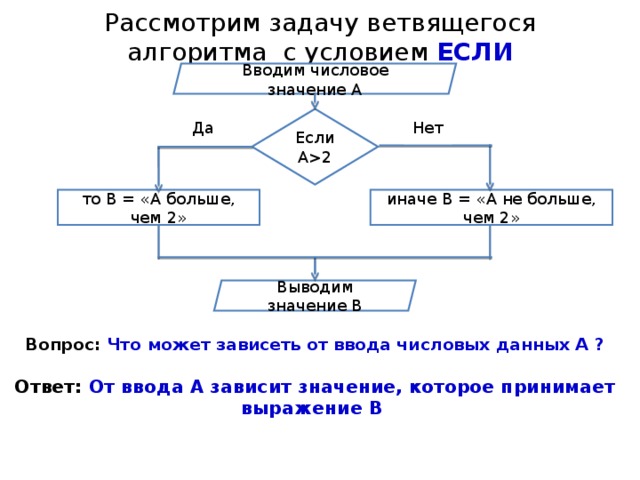
Рассмотрим задачу ветвящегося алгоритма с условием ЕСЛИ
Вводим числовое значение А
Если А 2
Да
Нет
иначе В = «А не больше, чем 2»
то В = «А больше, чем 2»
Выводим значение В
Вопрос: Что может зависеть от ввода числовых данных А ?
Ответ: От ввода А зависит значение, которое принимает выражение В
Решим эту задачу на Excel
с помощью логической функции ЕСЛИ
Для этого в Excel заполним таблицу и введем числа в столбец А
Далее выделим ячейку В2
Через f x вызовем Мастер функций
В строке «Категория» выберем «Логические»
В списке функций выберем «ЕСЛИ»
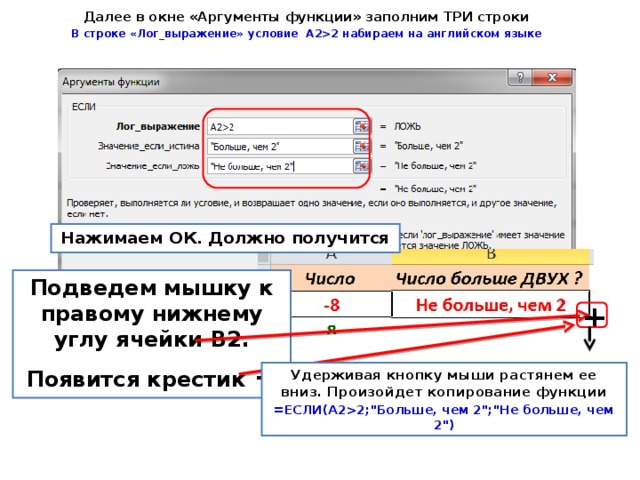
Далее в окне «Аргументы функции» заполним ТРИ строки
В строке «Лог_выражение» условие А22 набираем на английском языке
Нажимаем ОК. Должно получится
Подведем мышку к правому нижнему углу ячейки В2.
Появится крестик +
+
Удерживая кнопку мыши растянем ее вниз. Произойдет копирование функции
=ЕСЛИ(A22;»Больше, чем 2″;»Не больше, чем 2″)
7
Таким образом, используя в Excel логическую функцию ЕСЛИ (IF) получим решение ветвящегося алгоритма
Вопрос: Какие выражения зависят от ввода данных в столбце А?
Ответ:
От ввода данных в столбце А зависят выражения в столбце В

В Excel Логические функции проверяют данные и:
- выдают результат « ИСТИНА », если условие выполняется ,
- возвращают « ЛОЖЬ », если условие не выполняется.
Общий вид логической функции:
ЕСЛИ( условие , выражение1 , выражение2 )
Условие – это логическое выражение, которое может принимать значение ИСТИНА или ЛОЖЬ.
выражение1 и выражение2 могут быть числами, формулами или текстами.
Логическое выражение ( Условие ) строятся с помощью:
- операций отношения , , = , , = , (не равно) .
- логических операций И (AND) , ИЛИ (OR) , НЕ (NOT) .
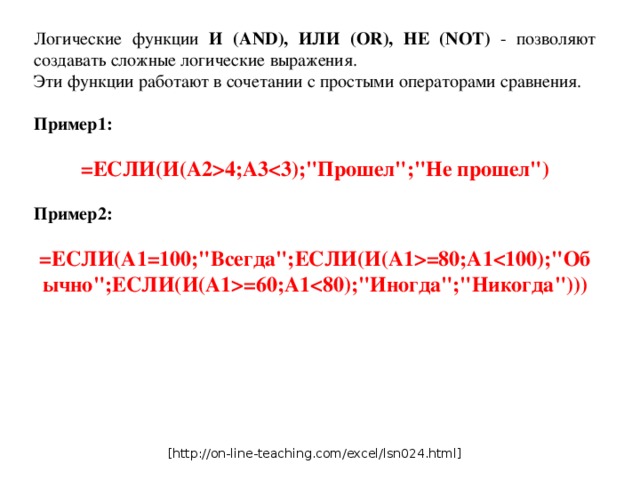
Логические функции И (AND), ИЛИ (OR), НЕ (NOT) — позволяют создавать сложные логические выражения.
Эти функции работают в сочетании с простыми операторами сравнения.
Пример1:
=ЕСЛИ(И(А24;А3
Пример2:
=ЕСЛИ(А1=100;»Всегда»;ЕСЛИ(И(А1=80;А1=60;А1
[http://on-line-teaching.com/excel/lsn024.html]

Практическая работа 1
- С помощью логической функции И определить принадлежит ли число в столбце А промежутку [-2;2]
- С помощью функции ИЛИ определить равны ли числа столбца А числам -2 или 2
- С помощью функции НЕ определить равны ли числа столбца А числу 0
Результат вычисления вывести логическими величинами ИСТИНА или ЛОЖЬ.
Для ячейки В2 вводим формулу =И(A2=-2;A2
Для ячейки С2 вводим формулу =ИЛИ(A2=-2;A2=2)
Для ячейки С2 вводим форму =НЕ(A2=0)
Чтобы результат в таблице производил заметный цветовой эффект используется «Условное форматирование»
Для этого надо выделить всю таблицу. Выбрать на панели « Главная » кнопку « Условное форматирование » « Правила выделения ячеек » « Текст содержит… ». В появившемся окне ввести текст « истина » и выбрать цвет.
Аналогично выполнить «Условное форматирование» для текста « ложь »
Самостоятельная практическая работа 2
С помощью логических функций И, ИЛИ, НЕ определить «Отличник», «Хорошист» или «Ударник»
Результат вывести через логические величины ИСТИНА, ЛОЖЬ
Ответ:
В ячейке С2 ввод формулы =И( A2=5;B2=5)
В ячейке D 2 ввод формулы =ИЛИ( A2
В ячейке E 2 ввод формулы =НЕ( D2= ИСТИНА)
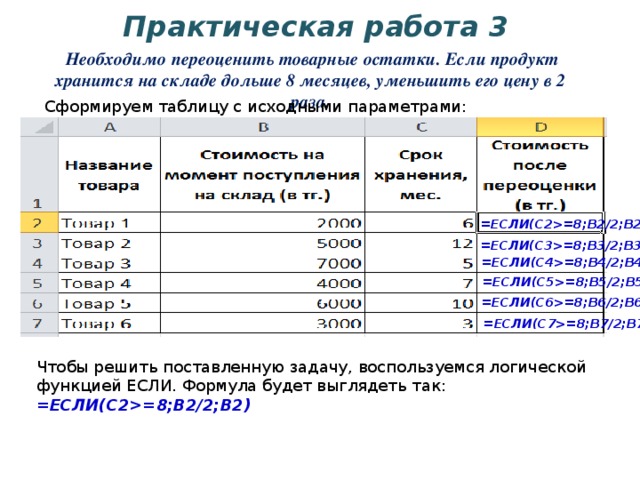
Практическая работа 3
Необходимо переоценить товарные остатки. Если продукт хранится на складе дольше 8 месяцев, уменьшить его цену в 2 раза.
Сформируем таблицу с исходными параметрами:
=ЕСЛИ(C2=8;B2/2;B2)
=ЕСЛИ(C3=8;B3/2;B3)
=ЕСЛИ(C4=8;B4/2;B4)
=ЕСЛИ(C5=8;B5/2;B5)
=ЕСЛИ(C6=8;B6/2;B6)
=ЕСЛИ(C7=8;B7/2;B7)
Чтобы решить поставленную задачу, воспользуемся логической функцией ЕСЛИ. Формула будет выглядеть так: =ЕСЛИ(C2=8;B2/2;B2)

Практическая работа 3
Усложним задачу – задействуем логическую функцию И . Теперь условие такое: если товар хранится дольше 8 месяцев, то его стоимость уменьшается в 2 раза. Если дольше 5 месяцев, но меньше 8 – то в 1,5 раза.
Тогда формула в ячейке D2 приобретает следующий вид: =ЕСЛИ(И(C2=8);B2/2;ЕСЛИ(И(C2=5);B2/1,5;B2))
Практическая работа 3
Если стоимость товара на складе после уценки стала меньше 3000 Т или продукт хранится дольше 10 месяцев, его списывают.
Для решения в ячейке Е2 используем логические функции ЕСЛИ и ИЛИ :
=ЕСЛИ(ИЛИ(D2=10);»списан»;»»)
При невыполнении условия функция ЕСЛИ возвращает пустую ячейку.

Самостоятельная практическая работа 4
Ученики перед поступлением в НИШ сдают математику, русский и английский языки. Проходной балл – 12. По математике для поступления нужно получить не менее 4 баллов. Составить отчет о поступлении.
Составим таблицу с исходными данными:
Нужно общее количество баллов сравнить с проходным баллом. И проверить, чтобы по математике оценка была не ниже «4». В графе «Результат» вывести «принят» или «нет».
В ячейку Е3 ведем формулу вида:
=ЕСЛИ(И(B3=4;СУММ(B3:D3)=$B$1);»принят»;»нет»)
Математическая функция «СУММ» используется для подсчета итогового балла.
Ответьте устно
Определите значение, вычисленное в электронной таблице по формуле
1. =ИЛИ (В1100) , если в ячейке В1 находится число -34?
2. =И (В1100) , если в ячейке В1 находится число -34, и в ячейке B 2 находится число — 34 ?
3. В ячейку В1 занесена формула: =ЕСЛИ(И(А1Вычислите значение ячейки В1, если в ячейку А1 занесено значение (-18), а в ячейку А2 – значение 20?
Ответ: ИСТИНА
Ответ: ЛОЖЬ
Ответ: 12

Решите устно
Таблица содержит следующие данные об учениках школы: Фамилия , Возраст и Рост ученика. К акую формулу с условием необходимо записать в столбец D , чтобы в этом столбце был показан отбор учеников в секцию, ростом не менее 160 см и в озраст не должен превышать 13 лет .
Ответ: =ЕСЛИ(И(C2160;B2
Задания по уровням сложности для групповой работы
1. Столбец А, начиная с первой строки, содержит: 56, 55, 88, 6, 74. Столбец В: 52, 55, 88, 4, 25. Столбец С: 53, 55, 88, 6, 25. С помощью функций ЕСЛИ и И необходимо определить строки, значения которых равны следующим образом А=В и В=С.
2. Используя функцию ИЛИ. Те же столбцы, те же значения, условие следующее: с помощью функций ЕСЛИ и ИЛИ необходимо определить строки, в которых есть совпадающие значения А=В или В=С или А=С.
3. В таблицу занесены процент выполнения заданий, необходимо проценты перевести в пятибалльную систему следующим образом:
1 – от 0% до 10%
2- от 11% до 30
3- от 31% до 40%
4- от 41% до 75%
5-от 76% до 100%
- 1 – от 0% до 10% 2- от 11% до 30 3- от 31% до 40% 4- от 41% до 75% 5-от 76% до 100%
- 1 – от 0% до 10% 2- от 11% до 30 3- от 31% до 40% 4- от 41% до 75% 5-от 76% до 100%
- 1 – от 0% до 10% 2- от 11% до 30 3- от 31% до 40% 4- от 41% до 75% 5-от 76% до 100%
- 1 – от 0% до 10% 2- от 11% до 30 3- от 31% до 40% 4- от 41% до 75% 5-от 76% до 100%
Рефлексия
«Метод пяти пальцев».
М (мизинец) – мыслительный процесс. Что нового и интересного было на занятии?
Б (безымянный) – близость цели. Чего достиг (ла)?
С (средний) – состояние духа. Каким было настроение?
У (указательный) – услуга, помощь. Кому я сегодня помог (ла, чем порадовал (а) л?
Б (большой) – бодрость, физическая форма. Каким было моё физическое состояние сегодня? Что я сделал (а) для своего здоровья?
ДОМАШНЕЕ ЗАДАНИЕ
(решить задачу путём построения ЭТ, исходные данные подбирать самостоятельно (не менее 10 строк)
Задача 1.
Таблица содержит следующие данные об учениках школы: фамилия, возраст и рост ученика. Сколько учеников могут заниматься в баскетбольной секции, если туда принимают детей с ростом не менее 155 см? Возраст не должен превышать 12 лет.
Задача 2.
Каждому пушному зверьку в возрасте от 1-го до 2-х месяцев полагается дополнительный стакан молока в день, если его вес меньше 3 кг. Количество зверьков, возраст и вес каждого известны. Выяснить, сколько литров молока в месяц необходимо для зверофермы. Один стакан молока составляет 0,2 литра.